标签:工具 笛卡尔 容器 复用 键盘输入 检索 卡尔 res 应用
一、GraphicsView框架简介
QT4.2开始引入了Graphics View框架用来取代QT3中的Canvas模块,并作出了改进,Graphics View框架实现了模型-视图结构的图形管理,能对大量图元进行管理,支持碰撞检测,坐标变换和图元组等多种方便的功能。
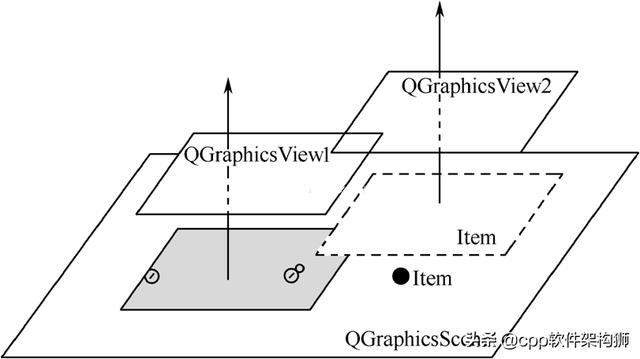
GraphicsView框架结构主要包含三个主要的类QGraphicsScene(场景)、QGraphicsView(视图)、QGraphicsItem(图元)。QGraphicsScene本身不可见,是一个存储图元的容器,必须通过与之相连的QGraphicsView视图来显示及与外界进行交互,主要提供图元的操作接口、传递事件和管理各个图元状态,提供无变换的绘制功能(如打印);QGraphicsView提供一个可视的窗口,用于显示场景中的图元,一个场景中可以有多个视图。QGraphicsItem是场景中各个图元的基础类,QT提供了常用图形图元的标准类,如矩形(QGraphicsRectItem)、椭(QGraphicsEllipseItem)、文本(QGraphicsTextItem)。
GraphicsView是一个基于图元的Model/View架构的框架,每一个组件都是一个独立的元素。QPainter采用面向过程的描述方式绘图;GraphicsView采用面向对象的描述方式绘图。GraphicsView绘图时首先创建一个场景,然后创建图元对象(如一个直线对象、一个多边形对象),再使用场景的add()函数,将图元对象添加到场景中,最后通过视图进行显示。对于复杂的图像来说,如果图像包含大量的直线、曲线、多边形等图元对象,管理图元对象比管理QPainter的绘制过程语句要容易,并且图元对象更符合面向对象的思想,图形的可复用性更好。
二、QGraphicsScene场景
QGraphicsScene场景是QGraphicsItem对象的容器,主要功能如下:
A、提供管理大量图元的快速接口
B、传播鼠标、键盘等事件给场景中的每个图元
C、管理图元状态,如图元选择和焦点处理
D、提供无变换的渲染功能,如打印
通过函数QGraphicsScene::addItem()可以加入一个图元到场景中。图元可以通过多个函数进行检索:QGraphicsScene::items()及重载函数可以返回和点、矩形、多边形或向量路径相交的所有图元。QGraphicsScene::itemAt()返回指定点的最顶层图元。所有图元查找函数按照递减栈顺序返回图元,第一个返回的图元位置最顶层,最后一个返回的图元位于最底层。
QGraphicsScene的事件传播体系将场景事件发送给图元,同时也管理图元之间的事件传播。如果场景收到了在某一点的鼠标单击事件,场景会把事件传给在这一点的最顶层图元。QGraphicsScene负责管理一些图元的状态,如图元选择和焦点。通过QGraphicsScene::setSeletionArea()函数选择多个图元,选择区域可以是任意的形状,使用 QPainterPath表示;要得到当前选择的图元列表可以使用 QGraphicsScene::selectedItems()函数;QGraphicsScene还管理图元的键盘输入焦点状态,可以通过QGraphicsScene::setFocusItem()函数或者QGraphicsItem::setFoucs()函数来设置图元的焦点;获得当前具有焦点的图元使用函数QGraphicsScene::foucsItem()。可以使用 QGraphicsScene::render()函数在绘图设备上绘制场景。
三、QGraphicsView视图
QGraphicsView是视图窗口部件,使场景内容可视化,可以连接多个视图到一个场景,也可以为相同数据源的数据集提供不同的视图。QGraphicsView是可滚动的窗口部件,可以提供滚动条来浏览大的场景。如果需要使用OpenGL,可以使用QGraphicsView::setViewport()将视图设置为QGLWidget组件。
视图接收键盘和鼠标的输入事件,并把事件翻译为场景事件(将坐标转换为场景的坐标),再发送到场景。使用变换矩阵函数QGraphicsView::martix()可以变换场景的坐标系统,通过变换场景的坐标系统可以实现场景的缩放和旋转。为了方便,QGraphicsView提供了视图和场景的坐标转换函数:QGraphicsView::mapToScene()和QGraphicsView::mapFromScene()。
四、QGraphicsItem图元
QGraphicsItem是图元的基类。QGraphics View框架提供了多种标准的图元:
QGraphicsEllipseItem 椭圆图元
QGraphicsLineItem 直线图元
QGraphicsPathItem 路径图元
QGraphicsPixmapItem 图像图元
QGraphicsPolygonItem 多边形图元
QGraphicsRectItem 矩形图元
QGraphicsSimpleTextItem 简单文本图元
QGraphicsTextItem 文本浏览图元
用户可以继承QGraphicsItem实现自定义的图元。
QGraphicsItem图元主要特性如下:
A、支持鼠标按下、移动、释放、双击、悬停、滚动和右键菜单事件。
B、支持键盘输入焦点和按键事件
C、支持拖拽事件
D、支持分组,使用父子关系和QGraphicsItemGroup
E、支持碰撞检测
图元存在于本地坐标系统上,场景提供了在图元和场景间、图元与图元间进行坐标变换的函数。QGraphicsItem::transform()函数可以使用矩阵转换坐标系统。这对于翻转和缩放图元是有用的。
图元可以包含其他图元,父图元的变换会被其所有的子图元继承。无论一个图元本身有多少变换,图元的所有函数(QGraphicsItem::contains(), QGraphicsItem::boundingRect(), QGraphicsItem::collidesWith())仍旧执行在本地坐标系上。
QGraphicsItem通过虚函数shape()和collideWith())来支持碰撞检测。从shape()返回图元的形状(以本地坐标QPainterPath表示),QGraphicsItem会处理所有的碰撞检测。如果要提供自己的碰撞检测,需要重新实现QGraphicsItem::collideWith()。
碰撞检测的方法:
a、重写shape()函数来返回图元的精准轮廓,依靠默认的collidesWithItem()来做外形交集。如果item轮廓和复杂时候,消耗是很大的。
b、重写collidesWithItem(),提供一个自己的图元和轮廓碰撞的算法
Contains()函数可以调用,用来决定一个图元是否包含一个点。Contains函数可以重写,contains()函数默认的方法是通过调用shape()来完成的。
图元中也可以包含其他的图元,也可以被别的图元包含,所有的图元可以有一个父类图元和多个子类图元,除非一个图元没有父类,否则图元的位置是在父类坐标中,子类图元将会继承父类图元的位置和转换。
通过调用setVisible(),可以设置图元是否可见,隐藏一个图元同时也隐藏了其子类,通过调用 setEnabled()来是指图元是否可用。如果禁用了图元,那么其所有的子类都不可用。图元默认都是可见和可用的。
五、GraphicsView坐标系统
Graphics View坐标系基于笛卡尔坐标系,图元的场景中的位置和几何形状通过x坐标和y坐标表示。当使用没有变换的视图观察场景时,场景中的一个单位对应屏幕上的一个像素。
Graphics View架构中有三个有效的坐标系统,图元坐标、场景坐标和视图坐标。Graphics View提供了三个坐标系统之间的转换函数。在绘制图形时,QGraphics View的场景坐标对应QPainter的逻辑坐标,QGraphics View的视图坐标对应QPainter的设备坐标。
1、图元坐标
图元存在于自己的本地坐标上,图元的坐标系统通常以图元中心为原点,图元中心也是所有坐标变换的原点,图元坐标方向是x轴正方向向右,y轴正方向向下。创建自定义图元时,只需要注意图元的坐标,QGraphicsScene和QGraphicsView会完成所有的变换。 例如,如果接受到一个鼠标按下或拖入事件,所给的事件位置是基于图元坐标系的。如果某个点位于图元内部,使用图元上的点作为QGraphicsItem::contains()虚函数的参数,函数会返回true。类似,图元的边界矩形和形状也是基于图元坐标系。
图元的位置是图元的中心点在其父图元坐标系统的坐标。按这种说法,场景是所有无父图元的图元的父图元。顶层图元的位置是场景坐标。
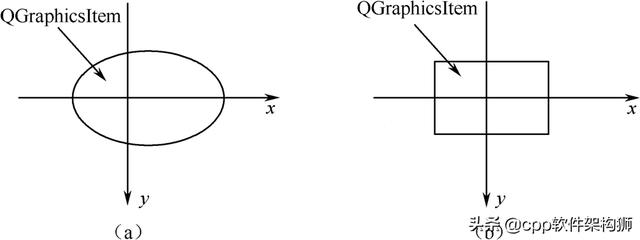
子图元的坐标与父图元的坐标相关。如果子图元无变换,子图元坐标和父图元坐标之间的区别与他们的父图元的坐标相同。例如,如果一个无变换的子图元精确的位于父图元的中心点,父子图元的坐标系统是相同的。如果子图元的位置是(10,0),子图元上的点(0,10)就是父图元上的点(10,10)。
由于图元的位置和变换与父图元相关,但子图元的坐标并不会被父图元的变换影响,虽然父图元的变换会隐式地变换子图元。在上例中,即使父图元被翻转和缩放,子图元上的点(0,10)仍旧是父图元上的点(10,10)。
如果调用QGraphicsItem类的paint()函数重绘图元时,则以图元坐标系为基准。
2、场景坐标
场景坐标是所有图元的基础坐标系统。场景坐标系统描述了顶层图元的位置,并且构成从视图传播到场景的所有场景事件的基础。每个图元在场景上都有场景坐标和边界矩形。场景坐标的原点在场景中心,坐标原点是X轴正方向向右,Y轴正方向向下。
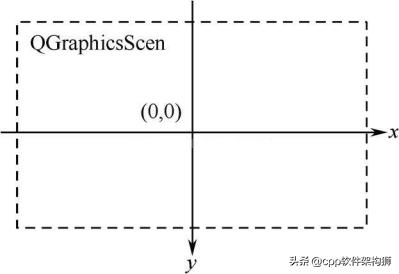
3、视图坐标
视图坐标是窗口部件的坐标,视图坐标的单位是像素,QGraphicsView的左上角是(0,0)。所有鼠标事件、拖拽事件最开始都使用视图坐标,为了和图元交互,需要转换坐标为场景坐标。
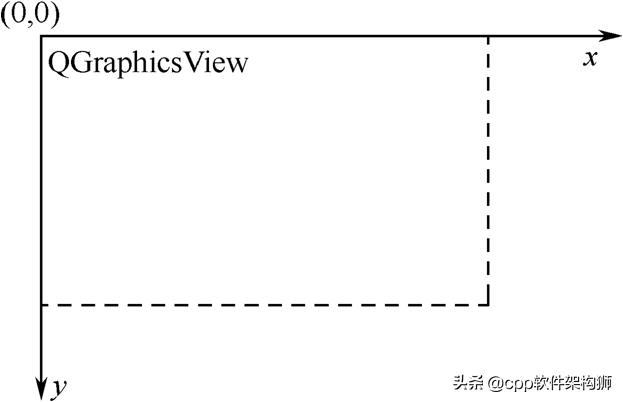
4、坐标变换
在Graphics View框架中,经常需要将多种坐标变换,从场景到图元,从图元到图元,从视图到场景 。QGraphics View框架坐标变换函数如下:
QGraphicsView::mapToScene()视图到场景
QGraphicsView::mapFromScene() 场景到视图
QGraphicsItem::mapFromScene() 场景到图元
QGraphicsItem::mapToScene() 图元到场景
QGraphicsItem::mapToParent() 子图元到父图元
QGraphicsItem::mapFromParent() 父图元到子图元
QGraphicsItem::mapToItem()本图元到其他图元
QGraphicsItem::mapFromItem()其他图元到本图元
在场景中处理图元时,从场景到图元、从图元到图元、从视图到场景进行坐标和图形变换是有用的。当在QGraphicsView的视口中点击鼠标时,应该通过调用QGraphicsView::mapToScence()与QGraphicsScene::itemAt()来获知光标下是场景中的哪个图元;如果想获知一个图元位于视口中的位置,应该先在图元上调用QGraphicsItem::mapToScene(),然后调用QGraphicsView::mapFromScene();如果想获知在一个视图椭圆中有哪些图元,应该把QPainterPath传递到mapToScene(),然后再把映射后的路径传递到QGraphicsScene::items()。 可以调用QGraphicsItem::mapToScene()与QGraphicsItem::mapFromScene()在图元与场景之间进行坐标与形状的映射,也可以在子图元与其父图元之间通过QGraphicsItem::mapToParent()与QGraphicsItem::mapFromItem()进行映射。所有映射函数可以包括点、矩形、多边形、路径。视图与场景之间的映射也与此类似。对于视图与图元之间的映射,应该先从视图映射到场景,然后再从场景图映射到图元。
六、GraphicsView框架特性
1、缩放与旋转
QGraphicsView通过QGraphicsView::setMatrix()支持同QPainter一样的坐标变换,通过对一个视图应用变换,可以很容易地支持普通的导航特性如缩放与旋转。
2、打印
图形视图架构通过渲染函数QGraphicsScene::render()和QGraphicsView::render()支持单行打印
场景和视图的渲染函数的不同在于QGraphicsScene::render()使用场景坐标,QGraphicsView::render()使用视图坐标。QGraphicsScene::render()经常用于打印未变换场景中的整块,例如一块图形数据或是打印一个文本文档。 QGraphicsView::render()适合用于截屏,默认会使用绘图设备精确渲染视口的内容。
1 QGraphicsScene scene;
2
3 scene.addRect(QRectF(0, 0, 100, 200), QPen(Qt::black), QBrush(Qt::green));
4
5 QPixmap pixmap;
6
7 QPainter painter(&pixmap);
8
9 painter.setRenderHint(QPainter::Antialiasing);
10
11 scene.render(&painter);
12
13 painter.end();
14
15 pixmap.save("scene.png");
当源和目标区尺寸不匹配时,源的内容会比例缩放适合目标区。
3、拖拽
由于QGraphicsView继承自QWidget,GraphicsView同样提供了拖拽功能。此外,为了方便,GraphicsView框架也为场景、图元提供拖拽支持。当视图接收到拖拽事件,GraphicsView框架会将拖拽事件翻译为QGraphicsSceneDragDropEvent事件,再发送到场景,场景接管事件,再把事件发送到光标下接受拖拽的第一个图元。
为了开启图元拖拽,创建一个QDrag对象,传递启动拖拽的QWidget的指针。图元可以同时被多个视图观察,但只有一个视图可以拖拽图元。通常,拖拽是从按下鼠标或是移动鼠标开始的,在mousePressEvent()或mouseMoveEvent()中,可以从事件中得到原始的QWidget指针。
1 void CustomItem::mousePressEvent(QGraphicsSceneMouseEvent *event)
2 {
3 QMimeData *data = new QMimeData;
4 data->setColor(Qt::green);
5 QDrag *drag = new QDrag(event->widget());
6 drag->setMimeData(data);
7 drag->start();
8 }
要在场景中取拖拽事件,需要重新实现QGraphicsScene::dragEnterEvent()和QGraphicsItem子类里特定场景需要的事件处理器。
图元也可以通过调用QGraphicsItem::setAcceptDrops()获得拖拽支持,为了处理将要进行的拖拽,需要重新实现QGraphicsItem的dragEnterEvent()、dragMoveEvent()、dropEvent()、dragLeaveEvent() 。
4、光标与工具提示
QGraphicsItem支持光标(QgraphicsItem::setCursor)与工具提示(QGraphicsItem::setToolTip())。当光标进入到图元的区域,光标与工具提示被QGraphicsView激活(通过调用QGraphicsItem::contains()检测),也可以直接在视图上设置一个缺省光标(QGraphicsView::setCursor)。
5、动画
GraphicsView框架支持多种层次的动画。使用动画框架可以很容易制作出动画。
GraphicsView框架支持的动画实现种类如下:
A、图元需要继承自QGraphicsObject,并且需要联结QPropertyAnimation属性。
B、创建继承自QObject和QGraphicsItem的图元,图元可以设置自己的定时器,在QObject::timeEvent()中增加步进的方式来控制动画。
C、通过调用QGraphicsScene::advance()来推进场景,依次调用QGraphicsItem::advance()。
6、OpenGL渲染
为了使用OpenGL渲染,需要设置一个新的QGLWidget作为QGraphicsView的视口:
QGraphicsView::setViewPort()
如果需要OpenGL提供反锯齿功能,则需要OpenGL采样缓冲支持。
1 QGraphicsView view(&scene);
2 view.setViewport(new QGLWidget(QGLFormat(QGL::SampleBuffers)));
7、图元组
通过把一个图元做为另一个图元的孩子,可以得到图元组的大多数本质特性:所有图元会一起移动,所有变换会从父到子传递。
另外,QGraphicsItemGroup是一个特殊的图元。为了增加和删除图元,它使用一个有用接口合并了子图元的事件处理。把一个图元加到QGraphicsItemGroup仍会保留图元的原始位置与变换,而给一个图元重新指定父图元则会让图元根据其新的父亲重新定位。可以用QGraphicsScene::createItemGroup()创建图元组。
8、图形组件和布局
QT4.4通过QGraphicsWidget支持图形和图元布局。QGraphicsWidget类似于QWidget,但QGraphicsWidget并不从QPaintDevice继承,而是继承自QGraphicsItem。QGraphicsWidget支持事件、信号与槽、大小和策略。通过QGraphicsLinearLayout、QGraphicsGridLayout可以对图形组件进行布局管理。
QGraphicsWidget继承了QWidget和QGraphicsItem的优点,如QWidget的样式、字体、调色板、布局方向以及QGraphicsItem的图形、独立精度和变换支持。
QGraphicsLayout是专为QGraphicsWidget特殊设计的第二代布局框架。QGraphicsLayout的API类似于QLayout。通过QGraphicsLinearLayout和QGraphicsGridLayout可以管理组件与子布局。
9、嵌入组件
图形视图框架为嵌入任何组件到场景提供了无缝支持。可以嵌入简单的组件,如QLineEdit、QPushButton,或是复杂的组件如QTableWidget,甚至是主窗口。
要嵌入组件到场景,只需要调用QGraphicsScene::addWidget(),或是创建一个QGraphicsProxyWidget实例,手动嵌入组件。
通过QGraphicsProxyWidget,图形视图框架可以深度整合客户组件特性,如光标、工具提示、鼠标、平板和键盘事件、子组件、动画、弹拉框、组件输入焦点和激活。QGraphicsProxyWidget甚至整合了嵌入组件的tab顺序,可以通过tab选择嵌入的组件。甚至可以嵌入一个QGraphicsView到场景。
当变换和嵌入组件时,图形视图框架会确保组件会被独立变换。
标签:工具 笛卡尔 容器 复用 键盘输入 检索 卡尔 res 应用
原文地址:https://www.cnblogs.com/ybqjymy/p/14931414.html